wps单元格设置下拉按钮
更新时间:2024-01-30 13:48:21作者:xiaoliu
在日常办公中,Excel的使用频率相当高,而在Excel中,单元格的设置是非常重要的一环,而如何设置下拉按钮则是Excel中的一项基本技能。通过设置下拉按钮,我们可以实现在同一列中快速选择不同的选项,从而提高工作效率。在wps表格中,设置下拉按钮也是非常简单的,只需要几个简单的步骤即可完成。下面就让我们一起来了解一下wps表格中如何设置下拉按钮吧。

您可以通过设置数据有效性实现
下面一个简单的实例,以设置“序列”为例说明操作步骤。
制作一张公司职员信息表,需要填写职员所属部门。如下图所示:
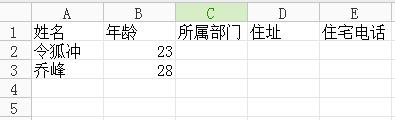
选择需要设置数据有效性的单元格(此例中选中C列)。
在“数据”选项卡上,单击“有效性”。
在打开的“数据有效性”对话框中,设置“有效性条件”为“序列”,勾选“提供下拉箭头”复选框,然后在“来源”框中,键入所有的预设参数,以英文逗号分隔 (此例中键入“产品部,人事部,研发部,总务部”)。
单击“确定”。
在工作表中,单击“所属部门”列的任何一个单元格,都会在右边显示下拉箭头,单击它会出现下拉列表,如下图所示:
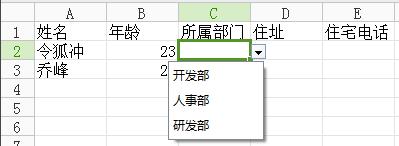
在下拉列表中选择所属部门即可,无需键入。
以上就是wps单元格设置下拉按钮的全部内容,如果您遇到类似的情况,请参考我的方法进行处理,希望这篇文章对您有所帮助。
- 上一篇: 电脑网络连接黄色叹号
- 下一篇: word如何添加空白下划线
wps单元格设置下拉按钮相关教程
-
 wps设置在单元格内可选
wps设置在单元格内可选2024-01-15
-
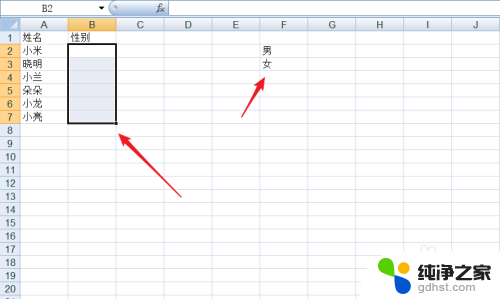 设置表格选项下拉框
设置表格选项下拉框2024-04-01
-
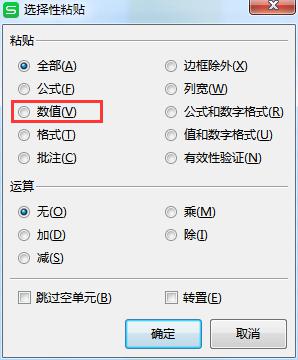 如何设置wps粘贴后计算式中单元格位置不随粘贴位置变化
如何设置wps粘贴后计算式中单元格位置不随粘贴位置变化2023-12-30
-
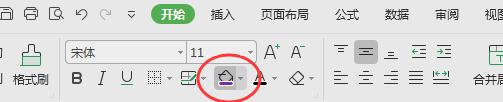 wps如何设单元格填充色
wps如何设单元格填充色2024-01-31
电脑教程推荐
- 1 如何让电脑玩游戏不卡
- 2 excel筛选不能用怎么办
- 3 文件怎么批量修改后缀
- 4 复印机怎么扫描到电脑上
- 5 微信视频怎么没有声音了
- 6 插入u盘在电脑上怎么打开
- 7 文档怎么解除只读模式
- 8 微信登录不了是什么原因
- 9 奇瑞qq怠速忽高忽低怎么回事
- 10 阿里云盘 网络错误